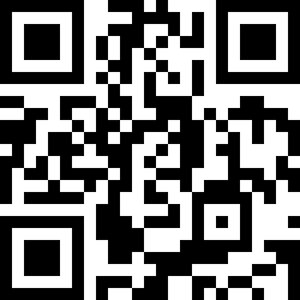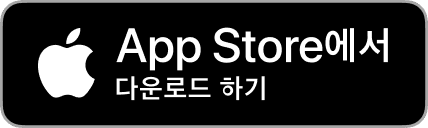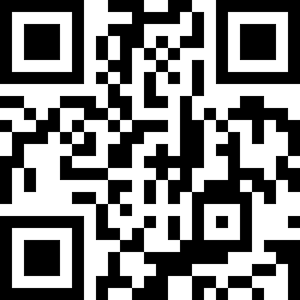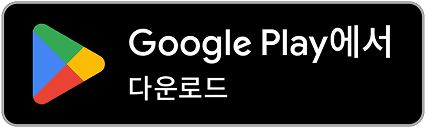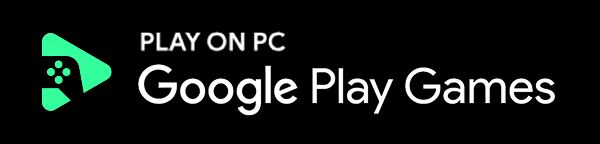✧ 1단계: Google Play 게임즈 설치
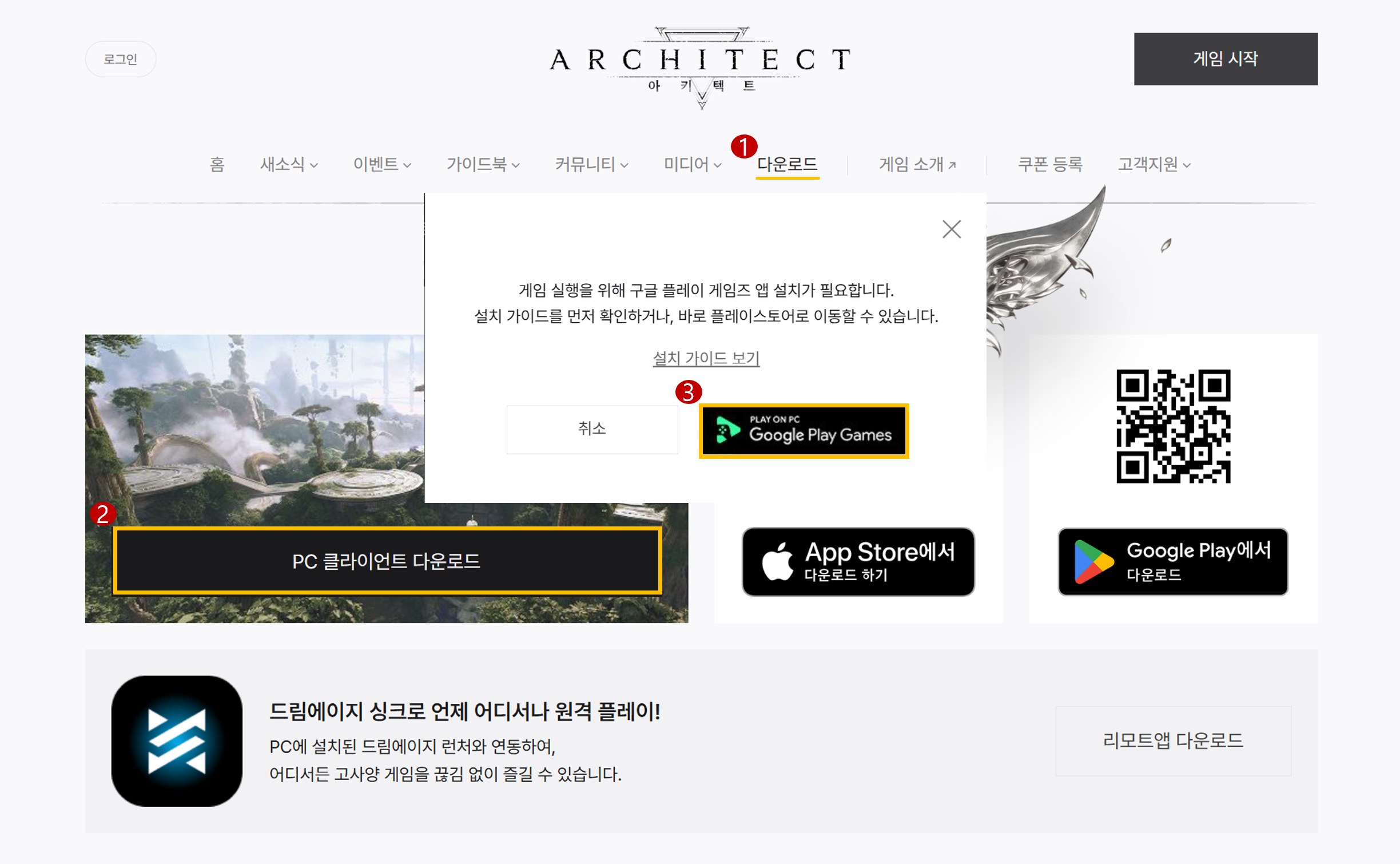
2) 페이지 내 [설치] 버튼을 클릭하면 설치 파일이 다운로드되며, 이 파일을 실행하여 'Google Play 게임즈' 설치를 완료할 수 있습니다.
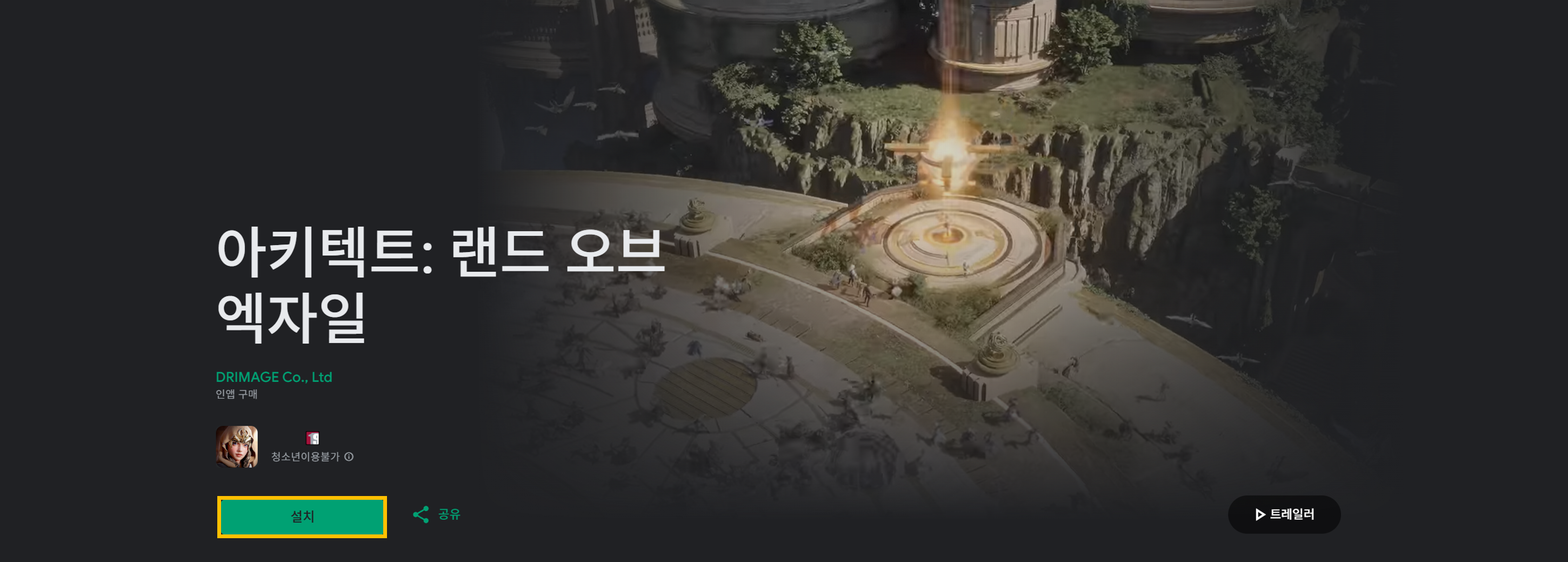

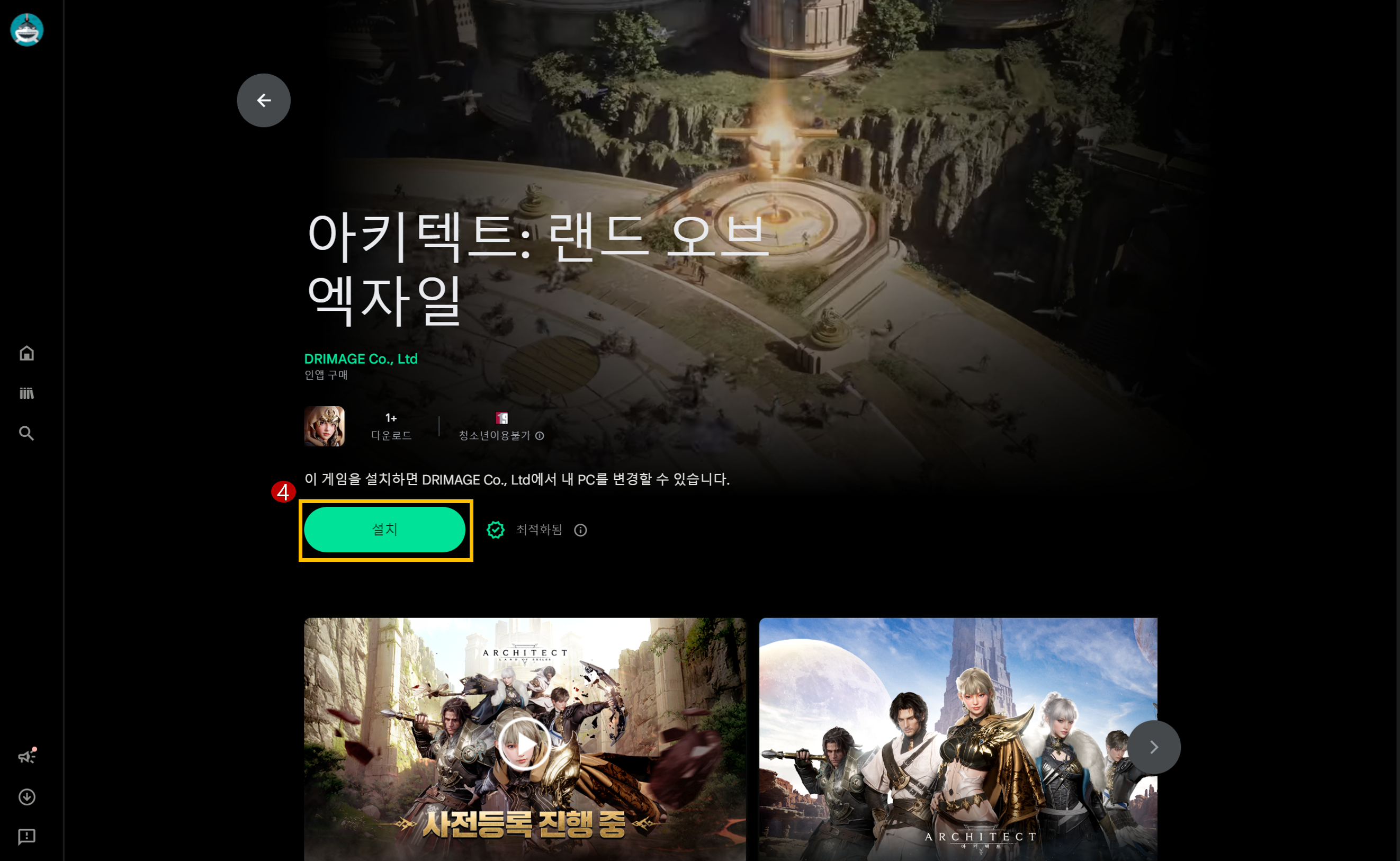
✧ 3단계: 아키텍트 설치 및 실행
1) 설치가 완료된 'Drimage Launcher'를 실행한 후, 모험가님의 계정으로 로그인합니다.
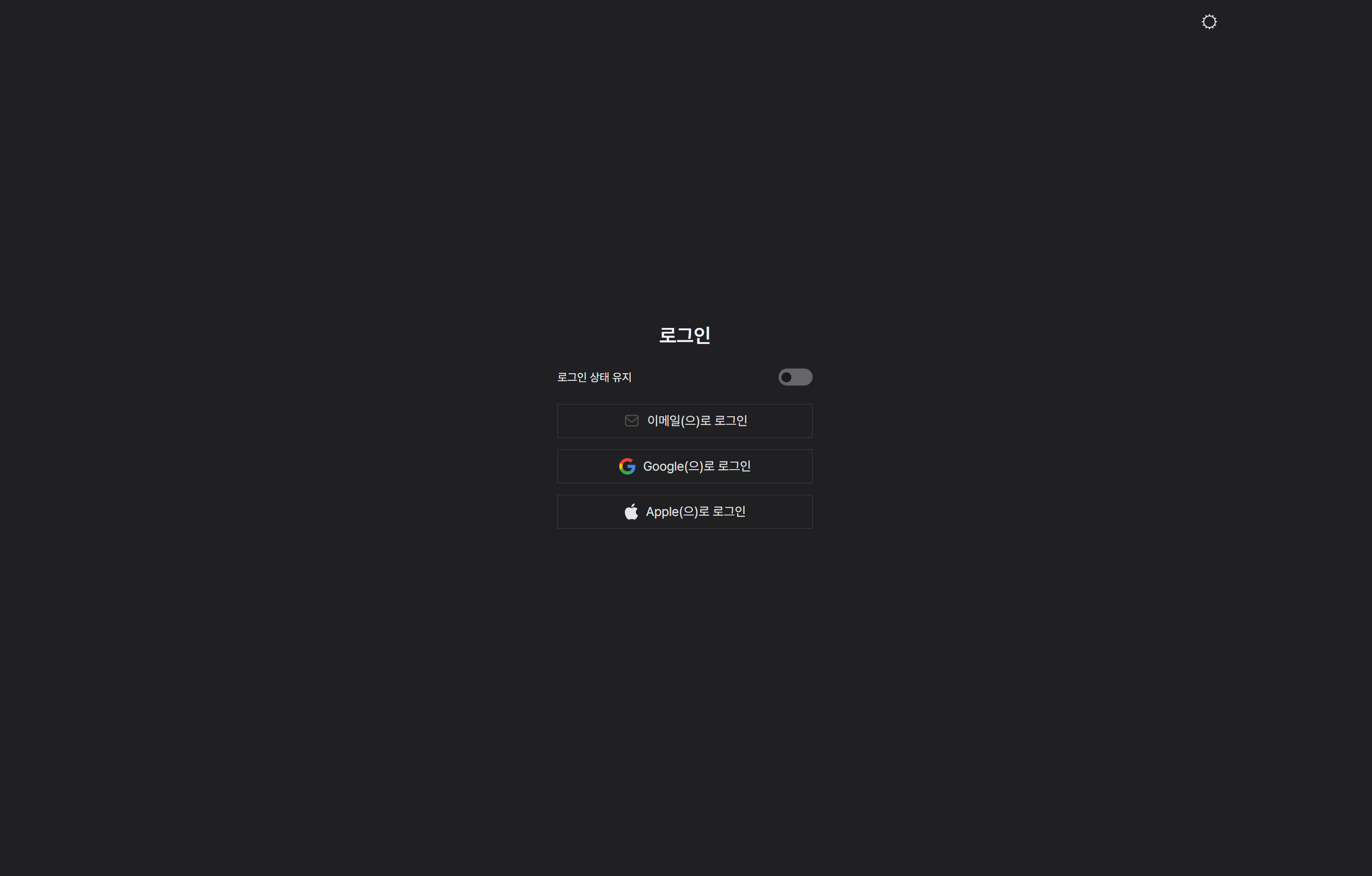
2) 런처 메인 화면에서 [게임 설치] 버튼을 클릭하여 '아키텍트'의 설치를 진행해주세요.
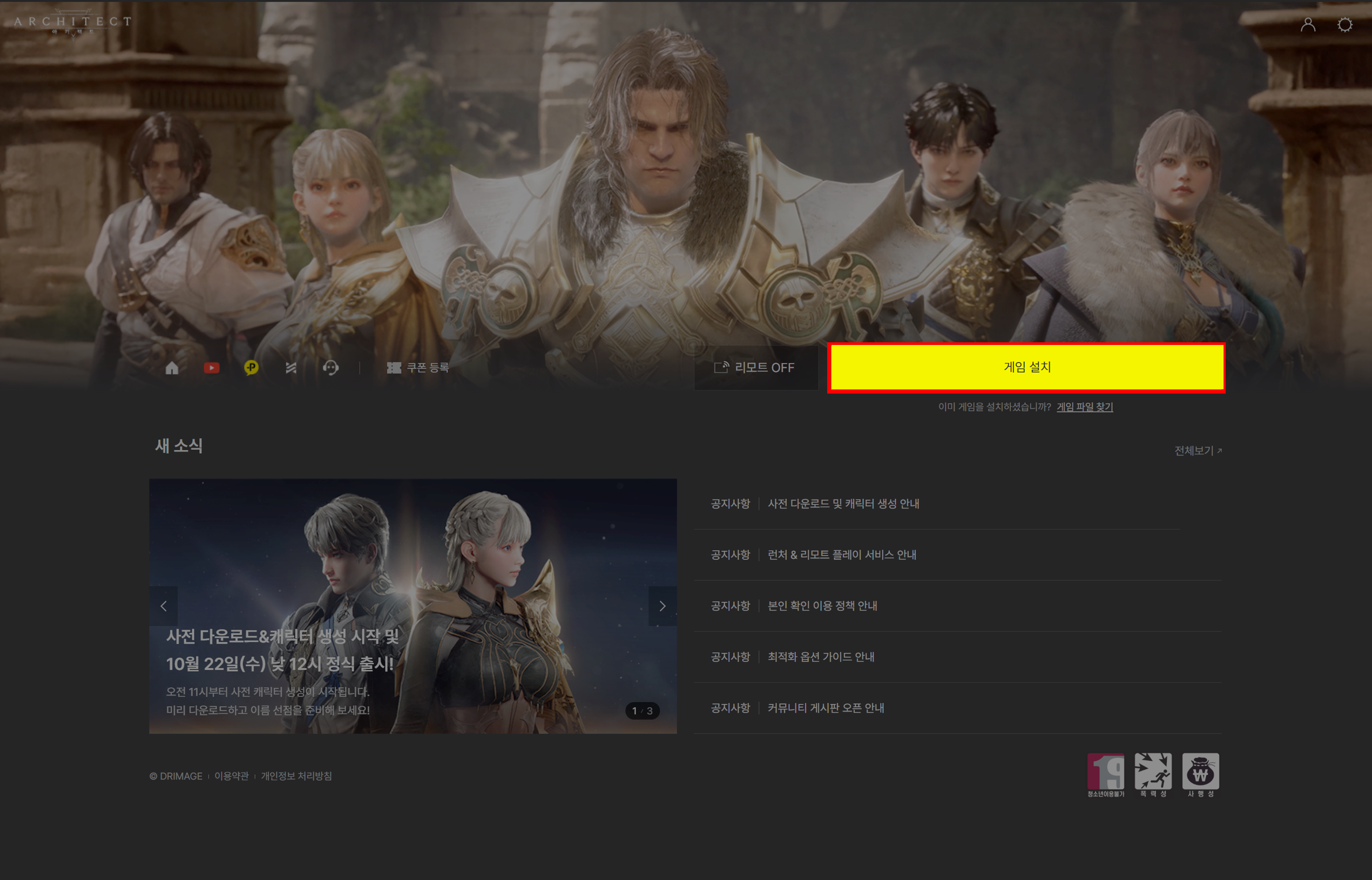
3) 모든 설치가 완료되면 [게임 설치] 버튼이 [게임 시작] 버튼으로 변경되며, 클릭 시 아키텍트의 세계로 모험을 떠날 수 있습니다.
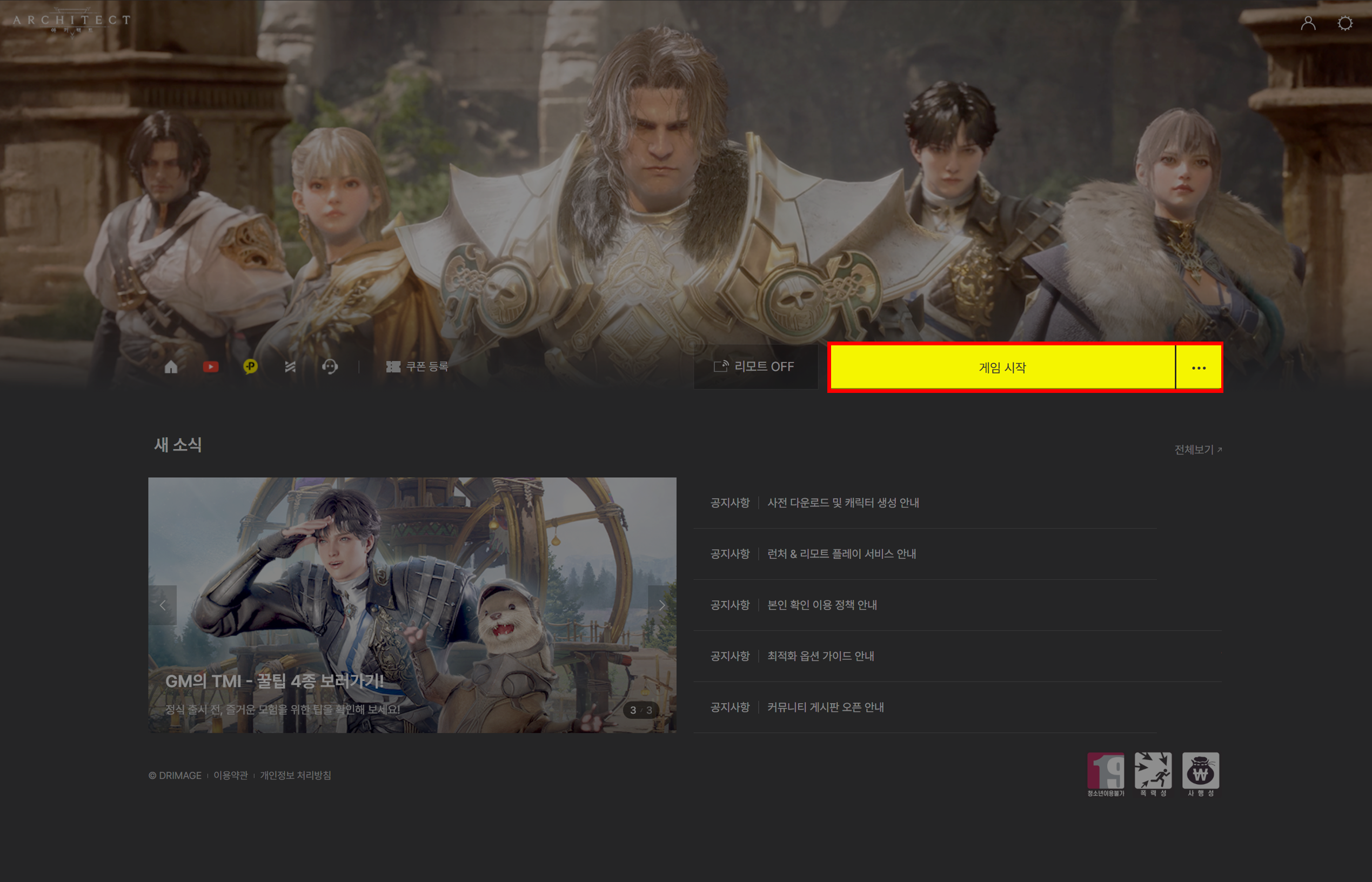
02. 설치 및 실행 문제 해결 방법

아래의 해결 방법들을 확인하시면 대부분의 문제를 직접 해결하실 수 있습니다.
✦ Q1. '게임 시작' 버튼을 눌러도 반응이 없거나, 게임 실행 후 바로 종료되요.
✧ A1. PC 및 런처에 필수 구성 요소를 설치하거나 최신 버전으로 업데이트 시 해결되는 경우가 많습니다. 아래 4가지 방법을 통해 확인해 주세요.
1. 그래픽 카드 드라이버 업데이트
사용 중인 그래픽 카드의 제조사 홈페이지에 방문하여, 드라이버를 최신 버전으로 업데이트해주세요.
2. DirectX 최신 버전 설치
'아키텍트'의 아름다운 풍경과 역동적인 전투 효과를 PC 환경에서 정확하게 그려내기 위해 반드시 필요한 그래픽 구성 요소입니다. 아래 링크를 통해 최신 버전으로 업데이트해주세요.
[▶ Microsoft DirectX 최종 사용자 런타임 바로가기]
3. Visual C++ 재배포 가능 패키지 설치
모험가님의 PC 환경에 안정적인 게임 실행을 위해 필요한 핵심 구성 요소입니다.
[▶ Microsoft Visual C++ 재배포 가능 패키지 바로가기]
4. 게임 파일 검사
업데이트 과정이나 PC의 예기치 않은 오류로 게임 파일이 손상되거나 누락되는 경우가 있습니다. 이럴 경우, 'Drimage Launcher'의 [파일 검사] 기능을 실행하면 손상된 파일을 자동으로 복구하여 문제를 해결할 수 있습니다.
✦ Q2. 설치가 정상적으로 진행되지 않거나, 다운로드 속도가 너무 느려요.
✧ A2. 아래의 경우에 해당될 수 있으니 확인해 보시기 바랍니다.
하드 디스크(SSD) 여유 공간 부족: 게임 설치에 필요한 공간이 충분한지 확인해주세요.
백신 또는 방화벽 차단: 잠시 바이러스 백신 프로그램의 실시간 감시 기능을 끄거나, 방화벽 설정에서 'DRIMAGE LAUNCHER'를 예외 처리한 후 다시 시도해 보세요.
✦ Q3. 'mfc140.dll 파일을 찾을 수 없어...' 와 같은 DLL 오류가 발생해요.
✧ A3. Q1의 3번 항목인 'Visual C++ 재배포 가능 패키지'를 설치하면 대부분 해결됩니다. PC 운영체제에 맞는 버전(x64 또는 x86)을 정확히 설치해주세요.
✦ Q4. 게임 실행은 되지만, 화면이 깨지거나 프레임이 너무 낮아요.
✧ A4. PC 사양이 게임의 최소/권장 사양을 충족하는지 확인해주세요. 사양을 충족 함에도 문제가 계속 발생한다면, Q1의 1번 항목인 '그래픽 카드 드라이버'를 최신 버전으로 업데이트해 보시기를 권장합니다. 이후 게임 내 [설정 > 환경] 메뉴에서 ‘그래픽’ 옵션을 통해 사양에 맞는 쾌적한 플레이 환경을 설정 하시기 바랍니다.
✧ 위 방법으로도 해결되지 않을 경우
· 안내해 드린 방법으로도 문제가 해결되지 않는다면, [1:1 문의]를 통해 문제 현상을 접수해주시기 바랍니다.
· 문의 시 아래의 정보를 함께 기재해주시면 더욱 정확하고 빠른 원인 파악에 큰 도움이 됩니다.
· PC 사양 정보 (CPU, 그래픽카드, OS 등)
· 문제 발생 상황에 대한 상세한 설명
 ※ 현재 가이드는 2025. 10. 21 기준으로 작성되었으며, 추후 업데이트에 따라 일부 내용이 변경될 수 있습니다.
※ 현재 가이드는 2025. 10. 21 기준으로 작성되었으며, 추후 업데이트에 따라 일부 내용이 변경될 수 있습니다.